Como instalar o phpmyadmin no CentOS/Rhel 7/6
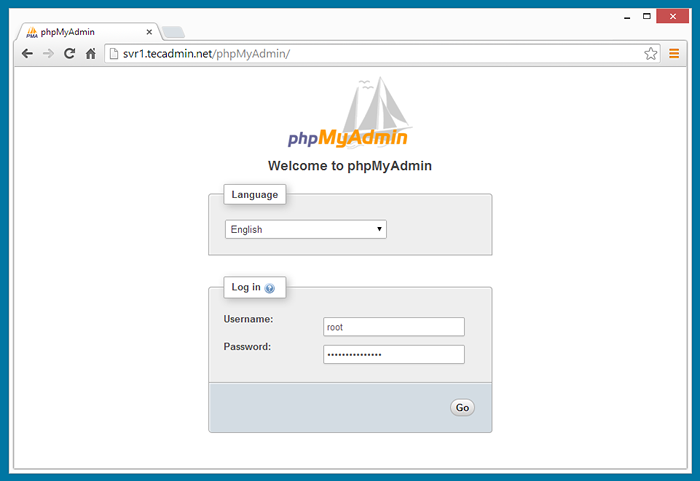
- 3148
- 73
- Enrique Crist
Phpmyadmin é um cliente mais popular baseado na Web para gerenciar o MySQL Server. Phpmyadmin está escrito na linguagem de programação PHP. Ele fornece uma interface da web fácil de usar para acessar e gerenciar seus bancos de dados. Para facilitar o uso de uma ampla gama de pessoas, o Phpmyadmin está sendo traduzido em 72 idiomas e suporta idiomas LTR e RTL. Este artigo ajudará você a instalar PhpMyadmin no sistema CentOS/Redhat.
Pré -requisidades
Para usar o phpmyadmin, você deve ter PHP, MySQL e Apache instalados em seu sistema. Além disso, você precisa do módulo PHP-MYSQL ou PHP-MYSQLI ativado na configuração do PHP. Para a versão atual do phpmyadmin 4.7.2, os requisitos são os seguintes.
- Apache> = 2.2
- Php> = 5.5
- Mysql/mariadb> = 5.5
Use o tutorial: instalando o apache mysql php no CentOS e redhat
Etapa 1 - Ativar repositório REMI
O pacote mais atualizado do PhpMyadmin está disponível no repositório REMI. Instale -o em seu sistema usando os seguintes comandos.
### CENTOS/RHEL 7 ### RPM -UVH http: // rpms.FamilleCollet.COM/ENTERPRISE/REMI-RELEASE-7.RPM ### CENTOS/RHEL 6 ### RPM -UVH http: // rpms.FamilleCollet.com/empreendedor/remi-lançamento-6.RPM
Etapa 2 - Instale o PhpMyadmin no CentOS
Depois de ativar o repositório REMI em seu sistema, vamos iniciar a instalação do PhpMyadmin usando o Yum Package Manager. Todas as dependências serão instaladas automaticamente.
yum --enableRepo = remi, Remi-test install phpmyadmin
Etapa 3 - Configure phpmyadmin
Phpmyadmin por padrão permitido ao acessar apenas de localhost. Se você deseja torná -lo acessível a partir de computadores remotos, edite o arquivo de configuração do apache do phpmyadmin.
sudo vi/etc/httpd/conf.d/phpmyadmin.conf
Agora verifique se a seção abaixo. A alteração exige que o local seja concedido, isso desativará o acesso à restrição local e o phpmyadmin será acessível a partir da rede.
Alias /phpmyadmin /usr /share /phpmyadmin alias /phpmyadmin /usr /share /phpmyadmin adddefaultcharset utf-8 # apache 2.4 requer todo o # apache concedido 2.2 Ordem negar, permita negar de todos permitir de 127.0.0.1 Permitir de :: 1| 123456789101112131415161718 | Alias /phpmyadmin /usr /share /phpmyadminalias /phpmyadmin /usr /share /phpmyadmin |
Depois de atualizar o arquivo de configuração do phpmyadmin apache, reinicie o serviço Apache para recarregar novas configurações.
serviço httpd reinicialização
Etapa 4 - Acesse Phpmyadmin no navegador
Agora você pode acessar o phpmyadmin em um navegador usando o seguinte URL. Alterar SVR1.Tecadmin.rede com o servidor IP/FQDN.
http: // svr1.Tecadmin.Net/ phpmyadmin/ login Detalhes: use nome de usuário e senha do MySQL.
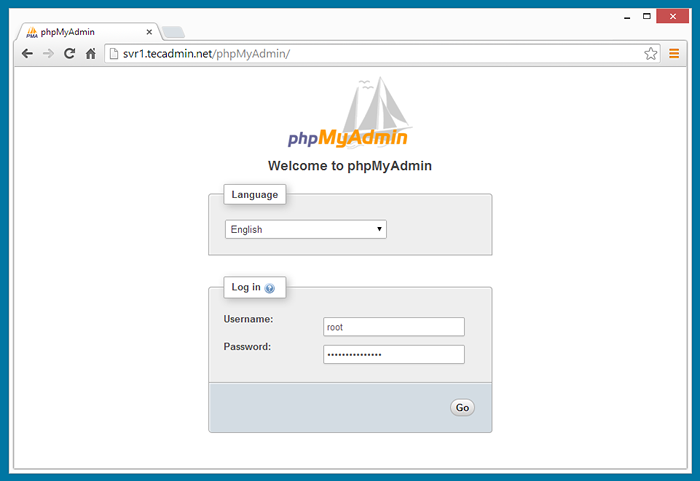
Parabéns que você instalou com sucesso Phpmyadmin. Usando phpmyadmin único, podemos gerenciar vários servidores MySQL adicionando vários servidores MySQL remotos. Use este artigo para adicionar vários hosts MySQL em phpmyadmin.
- « Ssh - as permissões são muito abertas.
- Melhor maneira de gerenciar hosts SSH e chaves particulares »

